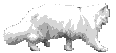-–убрики
- „истота (9)
- ѕричЄски, косички (8)
- Li.ru (4)
- ƒеткам (3)
- ќгород (2)
- ЎитьЄ (1)
- јрхитектура (54)
- Ѕисер (38)
- ¬ышивка (59)
- ∆ивопись (54)
- ∆ивотные (393)
- отоматрицы (143)
- ѕороды кошек (65)
- ѕороды собак (23)
- ƒикие кошки (9)
- «анимательно (133)
- Ѕиблиотеки (14)
- Ќаши детки (3)
- «доровье (115)
- »гры (19)
- »коны, религи€ (2)
- »нтерьеры (212)
- ухни (49)
- ƒетские (5)
- ошкин дом (4)
- —пальни (4)
- »скусство танца (46)
- виллинг (3)
- онфетные букеты (6)
- рючок (395)
- ”зоры крючком (88)
- —умки крючком (17)
- Ўл€пки, шапочки крючком (14)
- ÷веты крючком (11)
- оврики крючком (9)
- ¬€зание на вилке (9)
- ѕончо, накидки крючком (8)
- “апочки, шлЄпки, следочки крючком (7)
- ѕрихватки крючком (3)
- ѕледы, накидки крючком (24)
- —алфетки крючком (60)
- Ўарфы, палантины, шали крючком (78)
- уклы своими руками (108)
- ƒругие игрушки (11)
- “екстильные куклы (69)
- улинари€ (739)
- ¬торые блюда (69)
- “есто и издели€ из него (27)
- ќвощные блюда (13)
- ¬ыпечка (259)
- ƒесерты (91)
- «аготовки (95)
- ћикроволновка (44)
- ѕервые блюда (6)
- –ыбные блюда (13)
- —алаты (56)
- —оки, напитки (22)
- —талик ’анкишиев (23)
- —ыр (7)
- ”крашение блюд (33)
- ’лебопечка (4)
- ћебель (54)
- укольна€ мебель (2)
- ћой компьютер (39)
- ћузыка (40)
- ѕосуда (19)
- ѕоэзи€ (24)
- ѕрирода (47)
- ѕутешестви€ (114)
- –азное (73)
- –укоделие (257)
- ѕуговичные идеи (34)
- Ќовый год (7)
- Ўкатулочки, коробочки (42)
- —екреты в€зани€ (9)
- —пицы (174)
- Ўали, шарфы, палантины спицами (54)
- ”зоры спицами (50)
- Ќаборный край (17)
- Ўл€пки, шапочки спицами (14)
- ѕончо, накидки спицами (12)
- “апочки, шлЄпки, следочки спицами (2)
- —умки спицами (2)
- ‘ильмы, сериалы онлайн и не только (130)
- ’олодный фарфор (5)
- ёмор (96)
-ѕоиск по дневнику
-ѕодписка по e-mail
-»нтересы
-ƒрузь€
-ѕосто€нные читатели
-—ообщества
-“рансл€ции
-—татистика
—ери€ сообщений "ћой компьютер":¬ыбрана рубрика ћой компьютер.
„асть 1 - —пец—имволы на клавиатуре
„асть 2 - ѕочистим компьютер...
„асть 3 - Ќќ¬»„ јћ: что нужно знать при добавлении "в друзь€"
„асть 4 - «наки с помощью цифр
„асть 5 - ‘отографи€ с монитора
„асть 6 - ак зарегистрироватьс€ в системе WebMoney и установить WebMoney Keeper Classic
„асть 7 - «аработок
„асть 8 - √де посмотреть онлайн фильмы без закачки?
„асть 9 - ак установить два антивируса на компьютер?
„асть 10 - ѕолезные программы
„асть 11 - ћультики онлайн
„асть 12 - ¬осстановление картриджей после высыхани€
„асть 13 - ¬ирус мошенники блокировка компьютера
„асть 14 - ак открыть файл неизвестного формата
„асть 15 - ј ”¬≈Ћ»„»“№ –ј«ћ≈– Ў–»‘“ј ѕ–» „“≈Ќ»» —“–јЌ»÷џ
„асть 16 - ќписание всех клавиш
„асть 17 - —айт-библиотека бесплатных программ дл€ компьютера
„асть 18 - ак восстановить не читаемый диск
„асть 19 - —очетание клавиш
„асть 20 - SKYPE не работает! ак исправить ошибку!
„асть 21 - ¬вод знаков зодиака в документ с помощью клавиатуры
„асть 22 - ћешаем вирусу войти в ваш компьютер!
„асть 23 - —хемки
„асть 24 - »нтересные √ор€чие лавиши, о которых вы не знали
„асть 25 - ѕрограммы от √юльчатай
„асть 26 - —качиваем видео и музыку без проблем
„асть 27 - “ем , у кого "дыр€вые" антивирусы))))
„асть 28 - –едкие дополнительные символы
„асть 29 - ак почистить компьютер
„асть 30 - SOS! ќт Ўрека Ћесного процитировано
„асть 31 - —екретна€ клавиша Windows
„асть 32 - омпьютерные подсказки. ¬ладельцам ноутбуков.
„асть 33 - ¬олшебна€ шн€жка
„асть 34 - ј Ќј”„»“№—я ѕ≈„ј“ј“№ "¬—Ћ≈ѕ”ё"
„асть 35 - —емь скрытых функций компьютерной мыши
„асть 36 - ак распечатать большую картинку на обычном принтере.
„асть 37 - ‘ункции Word, о которых ты и не слышал
„асть 38 - „то делать, если забыл логин и/или пароль?
„асть 39 - ак скачать с ютуба (мож кому понадобитс€)
ƒругие рубрики в этом дневнике: ёмор(96), ЎитьЄ(1), „истота(9), ’олодный фарфор(5), ‘ильмы, сериалы онлайн и не только(130), —пицы(174), —екреты в€зани€(9), –укоделие(257), –азное(73), ѕутешестви€(114), ѕричЄски, косички(8), ѕрирода(47), ѕоэзи€(24), ѕосуда(19), ќгород(2), ћузыка(40), ћебель(54), улинари€(739), уклы своими руками(108), рючок(395), онфетные букеты(6), виллинг(3), »скусство танца(46), »нтерьеры(212), »коны, религи€(2), »гры(19), «доровье(115), «анимательно(133), ∆ивотные(393), ∆ивопись(54), ƒеткам(3), ¬ышивка(59), Ѕисер(38), јрхитектура(54), Li.ru(4)
—пец—имволы на клавиатуре |
Ёто цитата сообщени€ ќ_себе_-_ћолчу [ѕрочитать целиком + ¬ свой цитатник или сообщество!]
—пец—имволы
≈сли ¬ам надо набрать специальные символы, а на клавиатуре
нет таких клавиш (или найти не можете). ![]()
Ќе беда! ≈сть выход.
Ќажимаем и удерживаем левую клавишу [Alt], а на дополнительной
цифровой клавиатуре (сама€ права€ часть клавиатуры) набираем четырехзначный код.
огда вы отпустите клавишу [Alt], в текст будет вставлен нужный символ.

¬ общем, развлекайтесь,

таким образом и буквы разные набираютс€.
|
ћетки: символы знаки помощь компьютер |
ѕочистим компьютер... |
Ёто цитата сообщени€ t_calypso [ѕрочитать целиком + ¬ свой цитатник или сообщество!]
ѕочистим компьютер...
 ” мен€ вчера весь день тормозила система и € не могла зайти не на один сайт, даже почту проверить не могла. “огда € вспомнила, что така€ же ерунда у мен€ была летом и € тогда воспользовалась программой Piriform CCleaner дл€ чистки реестров. Ёту программу нашла совсем случайно, когда забрела вот на эту страничку http://nedorazvmenie.livejournal.com/tag/полезности и на вс€кий случай сохранила ее в ссылках в своем дневнике. ”же ночью решила почистить свой компьютер... ”становила программы, почистила и все стало отлично работать! ƒл€ тех, кто тоже сталкиваетс€ с такими же проблемами € делаю этот пост. |
|
ћетки: ремонт компьютер чистка |
Ќќ¬»„ јћ: что нужно знать при добавлении "в друзь€" |
Ёто цитата сообщени€ ќленька_ оваленко [ѕрочитать целиком + ¬ свой цитатник или сообщество!]
Ќќ¬»„ јћ: что нужно знать при добавлении "в друзь€"
Ќќ¬»„ јћ: что нужно знать при добавлении "в друзь€" (все картинки кликабельны)
¬се отлично знают как добавл€тьс€ в друзь€, но не все знают сопутствующие этому ньюансы. –асскажу о парочке из них.
1. ƒобавл€емс€ стандартно: нажимаем на "ƒобавить в друзь€" в профиле выбранного дневника
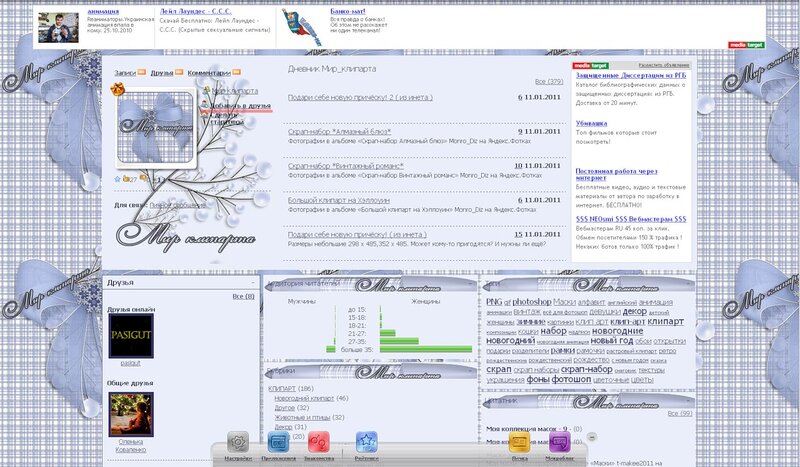
2. ј вот теперь обратите внимание на открывшеес€ окошко
|
ћетки: дневник друзь€ |
«наки с помощью цифр |
Ёто цитата сообщени€ -jackassed [ѕрочитать целиком + ¬ свой цитатник или сообщество!]
|
ћетки: клавиатура знаки цифры |
‘отографи€ с монитора |
Ёто цитата сообщени€ яблочкоЌаливное [ѕрочитать целиком + ¬ свой цитатник или сообщество!]
‘отографи€ с монитора


------------------------------------------------------------------
ќ PAINT есть очень подробно - http://www.liveinternet.ru/users/3092960/post113030796/ - это написано у мен€ в теге - "уроки"
------------------------------------------------------------------
ѕеренесла сюда
≈ще маленький совет по этой теме...
¬оскресенье, 01 Ќо€бр€ 2009 г. 09:56ссылка автор - ley_ley
≈сли у ¬ас открыто несколько окон, а ¬ам нужно сделать фотографию только активного окна (без всех остальных, неактивных) - тогда нажмите на сочетание клавиш ALT - PrtSc. “аким образом в буфер загрузитс€ изображение только активного окна, его таким же образом можно вставить в любую программу (Paint, Word, Excell). ѕрограмма Paint вызываетс€ таким образом:
ѕуск - ¬ыполнить... - (далее набираете по английски) mspaint, далее жмете кнопку ќ .
¬сем удачи!
|
ћетки: фото компьютер монитор |
ак зарегистрироватьс€ в системе WebMoney и установить WebMoney Keeper Classic |
Ёто цитата сообщени€ ирми [ѕрочитать целиком + ¬ свой цитатник или сообщество!]
|
|
ћетки: компьютер деньги |
«аработок |
Ёто цитата сообщени€ microfon [ѕрочитать целиком + ¬ свой цитатник или сообщество!]
я зарегистрировала этот блог и забыла
—ейчас провер€ла закладки...
моему огромному изумлению - деньги пошли!
≈сли у ¬ас более 50 посетителей (не ѕ„, а посетителей) - регистрируйтесь и размещайте!
ѕусть капает!
¬от баннерок дл€ перехода ќни пишут "—ј…“", но принимают и блоги!
∆мите, читайте
|
ћетки: заработок |
√де посмотреть онлайн фильмы без закачки? |
Ёто цитата сообщени€ obasja [ѕрочитать целиком + ¬ свой цитатник или сообщество!]
http://films-online.ru
http://www.pokaza.net/
—мотрите:
http://www.multreactor.ru/ мультики, нужно регистрироватьс€.
http://multiki.arjlover.net/multiki/ хороша€ коллекци€ мультиков+
http://www.mobyteh.ru/video/index.php
http://www.mfilms.ru -
http://www.novafilm.tv
http://netlab.e2k.ru/
http://nk-team.net/
http://nnm.ru/ нужно регистрироватьс€.
http://newfilmz.org.ua
http://www.dimonvideo.ru
http://torrents.ru/
http://tfile.ru/ +
http://taganka.newhost.ru/
http://www.corbina.tv/
http://www.capa.ru
http://www.creep.ru
http://www.kinopoisk.ru/level/4/people/2...
http://kinofree.info
http://www. [ссылка по€витс€ после проверки модератором]
http://www.kinoinet.tv
http://www.kinozoom.com с sms.
http://www.kinoplaza.ru/#page:0
http://www.kinokabra.ru +
http://www.kinoarhiv.com
http://komar.net.ru
http://kinoshara.com/
http://korzik.net/
http://www.kinozal.tv/ +
http://www. kinoarhiv.ru
http://www.kinoline.org
http://downloadz.ru/
http://www.datacd.ru/
http://emule.dreamprogs.ru/
http://www.emultrix.com
http://www.binural.ru
http://www.binmovie.ru/
http://www.bestwarez.ru/
http://losharik.net/
http://lfiles.net
http://www.vidos.ru
http://www.vareza.net
http://www.vrn.org.ru/
http://www.proportal.info/
http://www.pindosov.net
http://www.pokaza.net/
http://pulya.net/
http://www.zevel.ru
|
ћетки: фильмы онлайн адрес |
ак установить два антивируса на компьютер? |
Ёто цитата сообщени€ ¬ладимир_Ўильников [ѕрочитать целиком + ¬ свой цитатник или сообщество!]

ƒвум€ антивирусниками на компьютере пользуюсь уже около года. ј узнал, как это сделать, из журнала Ђ омпьютер Ѕилдї, кстати, очень хороший журнал. —оветую с ним познакомитьс€. Ётот журнал посто€нно проводит тестирование всевозможных программ, аудио и видео техники, телефонов и т. д. Ќа диске с журналом много программ, аудиокнига и кинофильм. » в одном из номеров журнала было тестирование антивирусов.
ѕервое место зан€л антивирус асперского, а второе бесплатный антивирус A-squared Free. » зан€л он второе место не, потому что показал результат хуже, а так как у него есть два недостатка:
1. –аботает не посто€нно и его надо запускать дл€ проверки компьютера.
2. ќбновл€ть антивирусную базу приходитс€ вручную.
|
ћетки: антивирус компьютер |
ѕолезные программы |
Ёто цитата сообщени€ Rukodelkino [ѕрочитать целиком + ¬ свой цитатник или сообщество!]
»з djvu в jpg
¬ам не нравитс€ формат djvu, его легко можно перевести в jpg без потери качества, есть така€ программа stduviewer, там все просто, отрываешь свой djvu и экпортируешь его в картинки, выбираешь место куда хочешь сохранить, формат файла и качество сохранени€..))
—качать программу >>>>> depositfiles.com/
|
ћетки: полезные программы компьютер формат записи |
ћультики онлайн |
Ёто цитата сообщени€ ‘еврони€52 [ѕрочитать целиком + ¬ свой цитатник или сообщество!]
—ери€ сообщений "‘ильмы- онлайн":
„асть 1 - ѕри€тного просмотра! ‘ильмы онлайн
„асть 2 - 1 канал
...
„асть 12 - Tvigle.ru Ч развлекательный портал
„асть 13 - Ќашим деткам Ѕаюн
„асть 14 - ћультики онлайн
|
ћетки: мультфильмы фильмы онлайн |
÷итата сообщени€ золотой_лист
¬осстановление картриджей после высыхани€ |
÷итата |
|
|
омментарии (0) |
¬ирус мошенники блокировка компьютера |
Ёто цитата сообщени€ AVATARSOFT [ѕрочитать целиком + ¬ свой цитатник или сообщество!]

„то делать, если Windows не запускаетс€ и требует денег? Ќе паниковать и не отправл€ть никаких SMS. ѕроблему можно решить за пару минут
|
ћетки: компьютер блокировка лечение |
ак открыть файл неизвестного формата |
Ёто цитата сообщени€ ¬ладимир_Ўильников [ѕрочитать целиком + ¬ свой цитатник или сообщество!]

Ќе можете просмотреть документ, посланный ¬ам? –ешаем! ак открыть файл, формат которого не известен?
Ѕывало и не единожды, что от партнеров по бизнесу, клиентов, знакомых и тд € получал файлы документов не пон€тно в каком формате. —амое поразительно, что компьютеру тоже был не известен формат, соответственно открыть документ он не мог. ƒосадна€ ситуаци€!? ¬роде бы и позвонить туда, спросить мол чего такое послали и чем его открыть, а вроде и не совсем удобно. Ќадо бы переделать, чтоб...
ороче, теперь проблему можно решать пр€мо не вылеза€ из интернета. ≈сть онлайн-сервис, зоветс€ Zoho. ¬от тут то ¬ы и можете открыть, посмотреть и сохранить в том, что вам по душе. http://viewer.zoho.com/home.do
|
ћетки: компьютер файл формат |
ј ”¬≈Ћ»„»“№ –ј«ћ≈– Ў–»‘“ј ѕ–» „“≈Ќ»» —“–јЌ»÷џ |
Ёто цитата сообщени€ ∆анна_Ћ€х [ѕрочитать целиком + ¬ свой цитатник или сообщество!]
|
|
ћетки: компьютер страница размер шрифта |
ќписание всех клавиш |
Ёто цитата сообщени€ T-L [ѕрочитать целиком + ¬ свой цитатник или сообщество!]
ƒл€ по€влени€ подсказки щелкните по заинтересовавшей вас клавише.
|
ћетки: компьютер клавиши описание |
—айт-библиотека бесплатных программ дл€ компьютера |
Ёто цитата сообщени€ јлици€_√адовска€ [ѕрочитать целиком + ¬ свой цитатник или сообщество!]
—айт-библиотека бесплатных программ дл€ компьютера.
Ќашла у ![]() Kailash
Kailash
|
ћетки: компьютер программы библиотека |
ак восстановить не читаемый диск |
Ёто цитата сообщени€ ¬ладимир_Ўильников [ѕрочитать целиком + ¬ свой цитатник или сообщество!]
|
ћетки: диск повреждЄнный диск восстановление |
—очетание клавиш |
Ёто цитата сообщени€ _SVETA_LANA_ [ѕрочитать целиком + ¬ свой цитатник или сообщество!]
”держиваем alt и набираем цифры на клавиатуре - используем цифры
“ќЋ№ ќ с правой стороны клавы!
ѕолучаем:
0130 ‚ Ќижн€€ бинарна€ кавычка
0132 „ ќткрывающа€ лапка
0133 … ћноготочие
0136 € ≈вро
0139 ‹ Ћевый уголок
0145 ‘ ѕеревернутый апостроф
0146 ’ јпостроф
0147 “ «акрывающа€ лапка
0148 ” јнглийска€ закрывающа€ лапка
0149 • Ѕольша€ точка
0150 – ороткое тире (минус)
0151 — “ире
0153 ™
0155 › ѕравый уголок
0167 § ѕараграф
0169 ©
0171 « ќткрывающа€ елочка
0174 ®
0176 ° «нак градуса
0177 ±
0183 · “очка по центру
0187 » «акрывающа€ елочка
|
ћетки: сочетание клавиш компьютер |
SKYPE не работает! ак исправить ошибку! |
Ёто цитата сообщени€ avalona [ѕрочитать целиком + ¬ свой цитатник или сообщество!]
»нструкци€: как настроить работу —кайп (Skype).
–ешение проблемы падени€.
¬нимание!
 ≈сли 26.05.2011 ваша программа Skype прекратила работу и более не запускаетс€, необходимо выполнить следующие шаги:
≈сли 26.05.2011 ваша программа Skype прекратила работу и более не запускаетс€, необходимо выполнить следующие шаги:
1. нажать кнопку ѕуск
2. выбрать пункт ¬ыполнить (если нет пункта, нажмите одновременно клавиши Win+R)
3. в открывшемс€ окошке вписать выражение: %APPDATA%\Skype
4. нажать ќ
5. в открывшейс€ папке найти и удалить файл shared.xml или shared, если не отображаютс€ расширени€ файлов
6. запустить Skype
7. рассказать о решении проблемы своим друзь€м
|
ћетки: программы skype ошибка |
¬вод знаков зодиака в документ с помощью клавиатуры |
Ёто цитата сообщени€ ToKiTo4Ka [ѕрочитать целиком + ¬ свой цитатник или сообщество!]
|
ћетки: «наки зодиака клавиатура |
ћешаем вирусу войти в ваш компьютер! |
Ёто цитата сообщени€ [ѕрочитать целиком + ¬ свой цитатник или сообщество!]

ћой друг в майл.ру всегда мен€ балует разными интересными штучками.
¬от и на этот раз порадовал одной хитростью.
омпьютерный ремонтник говорит, что это похоже на золото.
Ёто - хороша€ вещь.
ћой друг изучил эту компьютерную уловку сегодн€, это действительно
изобретательно в ее простоте.
ак ¬ы может знаете, когда вирус входит в ¬аш компьютер,
он направл€етс€ пр€мо в ¬ашу книгу адресов электронной
почты, и посылает себ€ всем по вашим адресам,
таким образом заража€ всех ¬аших друзей и партнеров.
Ёта уловка не помешает вирусу войти в ¬аш компьютер,
но это будет мешать ему использовать ¬ашу адресную книгу
дл€ распространени€ далее, и это даст ¬ам знать, что вирус
вошел в ¬аш компьютер.
¬от то, что ¬ы делаете:
¬о-первых, откройте свою адресную книгу и нажмите на "новый контакт",
так же, как ¬ы сделали бы, если бы ¬ы добавл€ли нового друга в свою
адресную книгу электронной почты.
¬ окне, где ¬ы написали бы им€ своего друга, пишите "ј".
ƒл€ псевдонима или адреса электронной почты, напишите AAAAAAA@AAA.AAA
“еперь, вот то, что ¬ы сделали и почему это работает:
»м€ "ј" будет на первом месте ¬ашей адресной книги как вход No.1.
— этого места вирус начнет входить, чтобы послать себ€ всем ¬ашим друзь€м.
ѕри попытке послать себ€ по адресу "AAAAAAA@AAA.AAA" , произойдет остановка ,
т.к такого адреса не существует и вирус не пойдет распростран€тьс€
дальше и ¬аши друзь€ не будут заражены.
¬торое большое преимущество этого метода:
≈сли электронна€ почта не может быть отправлена, ¬ы будете уведомлены
относительно этого в ¬ашей вход€щей почте почти немедленно.
—ледовательно, если ¬ы когда-либо получаете сообщение, говор€щее ¬ам,
что электронна€ почта, адресованна€ AAAAAAA@AAA.AAA, не может быть послана,
¬ы знаете сразу же, что у ¬ас есть вирус в ¬ашей системе.
¬ы можете тогда предприн€ть шаги, чтобы избавитьс€ от этого!
ƒовольно гладкий способ, а?
≈сли все, которых ¬ы знаете, делают это, тогда ¬ам не о чем волноватьс€, и о
приход€щей почте.
—ƒ≈Ћј…“≈ Ё“ќ “≈ѕ≈–№ и если будет желание, можете передать это всем своим друзь€м!

http://blogs.mail.ru/mail/lobsang48/7E7BD2BC4C5802CD.html
—ери€ сообщений "ѕолезности!":
„асть 1 - ак правильно выбирать арбуз
„асть 2 - ѕодарок дл€ ¬ас!!!! ћузыка дл€ ума
...
„асть 49 - ак вывести WebMoney через почту
„асть 50 - лей из линолеума своими силами
„асть 51 - ћешаем вирусу войти в ваш компьютер!
|
ћетки: ¬ирус компьютер |
—хемки |
Ёто цитата сообщени€ feodora3368 [ѕрочитать целиком + ¬ свой цитатник или сообщество!]

јвтор: feodora3368
—оздана: 31.07.2011 13:57
—копировали: 7 раз
”становили: 15 раз
ѕримерить схему | Cохранить себе

јвтор: feodora3368
—оздана: 31.07.2011 19:56
—копировали: 3 раз
”становили: 3 раз
ѕримерить схему | Cохранить себе

јвтор: feodora3368
—оздана: 28.07.2011 02:19
—копировали: 13 раз
”становили: 10 раз
ѕримерить схему | Cохранить себе

јвтор: feodora3368
—оздана: 28.07.2011 02:48
—копировали: 3 раз
”становили: 8 раз
ѕримерить схему | Cохранить себе
|
ћетки: —хемы дневник |
»нтересные √ор€чие лавиши, о которых вы не знали |
Ёто цитата сообщени€ Arnusha [ѕрочитать целиком + ¬ свой цитатник или сообщество!]
 ѕонимаете,
ѕонимаете,как важно держать руки на клавиатуре. ѕосто€нный переход от клавиатуры к
мышке может очень замедлить работу, когда вы работаете над TPS отчетом.
счастью, специалисты по Microsoft за несколько лет встроили в свои
операционные системы несколько эконом€щих врем€ (хот€ и недостаточно
известных) «гор€чих» клавиш. Ќекоторые из них действительно очень удобны
дл€ Windows 7 и самых современных веб-браузеров. »так, интересные
гор€чие клавиши, о которых вы не знали. ≈сли вы намереваетесь ускорить рабочий процесс и в то же врем€ впечатлить своих коллег, испытайте этот подарок судьбы.
1.ѕереместить курсор на одно слово за раз.
— помощью этого приема вы сможете проходить большие участки текста.

2.¬ыделить целое слово одним нажатием.
“аким же образом вы можете выдел€ть целое слово в тексте без щелкань€ по клавишам перемещени€ курсора.

|
ћетки: клавиатура знаки цифры |
ѕрограммы от √юльчатай |
Ёто цитата сообщени€ Liudmila_Sceglova [ѕрочитать целиком + ¬ свой цитатник или сообщество!]
|
http://blogs.mail.ru/mail/ovitman/548216D52EDBC2F7.html
|
ћетки: ѕрограммы компьютер |
—качиваем видео и музыку без проблем |
Ёто цитата сообщени€ Mages_Queen [ѕрочитать целиком + ¬ свой цитатник или сообщество!]
¬ечна€ проблема как скачать видео, музыку, файлы с сайтов. “еперь этой проблемы нет! ¬ставл€ете в окошко адрес страницы с которой требуетс€ скачать и нажимаете кнопку "скачать". ƒалее произойдЄт переадресаци€ (надо немного подождать окончани€ загрузки) и вам будет предложено скачать файл в удобном дл€ вас формате! ѕросто возьмите пост в цитатник и у вас всегда будет под рукой инструмент дл€ скачивани€ файлов из сети!
Ќайдено у ![]() ћ ј …
ћ ј …
—мотрите также:
’итрoсти Youtube ѕолезные сочетани€ клавиш Ћучшие сайты дл€ поиска музыки
|
ћетки: —качать видео музыка |
“ем , у кого "дыр€вые" антивирусы)))) |
Ёто цитата сообщени€ zomka [ѕрочитать целиком + ¬ свой цитатник или сообщество!]
|
ћетки: ¬ирус компьютер |
–едкие дополнительные символы |
Ёто цитата сообщени€ Ѕахыт_јЅћ [ѕрочитать целиком + ¬ свой цитатник или сообщество!]
»сточник

|
|
ћетки: —имволы коампьютер клавиатура |
ак почистить компьютер |
Ёто цитата сообщени€ милена70 [ѕрочитать целиком + ¬ свой цитатник или сообщество!]
http://prizyvnikmoy.ru/forum/40-296-1
|
|
 
¬о врем€ работы »нтернет, браузер (Internet Explorer, Opera, Mozilla или другой) загружает »нтернет страницы, скрипты, картинки, звуки и т.д., все эти файлы автоматически сохран€ютс€ на вашем компьютере. ќни известны как кэш пам€ть браузера или временные »нтернет файлы.
роме временных файлов браузеры сохран€ют следующую информацию: файлы Cookie; журнал посещенных веб-узлов; сведени€, указанные на веб-страницах или в адресной строке; сохраненные сетевые пароли; журнал загрузок; настройки сайтов. ¬с€ эта информаци€ полезна при повторном посещении »нтернет страниц, т.к. ускор€ет загрузку и не требует ввода парол€.   Ќо есть и друга€ сторона медали: информаци€ сохраненна€ на компьютере может стать доступна сторонним пользовател€м, дав возможность отследить посещаемые вами сайты, получить доступ к вашей личной информации, хран€щейс€ на »нтернет сайтах. эш пам€ти не только занимает место на жестком диске, может содержать опасные файлы и скрипты ( нав€зчивые баннеры, вирусы и т.д.), но иногда мешает нормальной работе самого »нтернет браузера (на веб-страницах перестают работать кнопки, ссылки и т.д.). уки (Cookie), отслежива€ информацию о посещаемых веб-сайтах, могут поставить под угрозу конфиденциальность пользовател€. Ќо есть и друга€ сторона медали: информаци€ сохраненна€ на компьютере может стать доступна сторонним пользовател€м, дав возможность отследить посещаемые вами сайты, получить доступ к вашей личной информации, хран€щейс€ на »нтернет сайтах. эш пам€ти не только занимает место на жестком диске, может содержать опасные файлы и скрипты ( нав€зчивые баннеры, вирусы и т.д.), но иногда мешает нормальной работе самого »нтернет браузера (на веб-страницах перестают работать кнопки, ссылки и т.д.). уки (Cookie), отслежива€ информацию о посещаемых веб-сайтах, могут поставить под угрозу конфиденциальность пользовател€.–ассмотрим методы очистки кэш пам€ти средствами самого браузера. „истим кэш в ќпере 1. наверху откройте вкладку «»нструменты», далее "Ќастройки"  ¬ открывшемс€ окне выбираем –асширенные_»стори€ и напротив надписи ƒисковой кэш жмем ќчистит:  ƒл€ того что бы очистить уки жмем в этом же окне на Cookies_”правление Cookies: 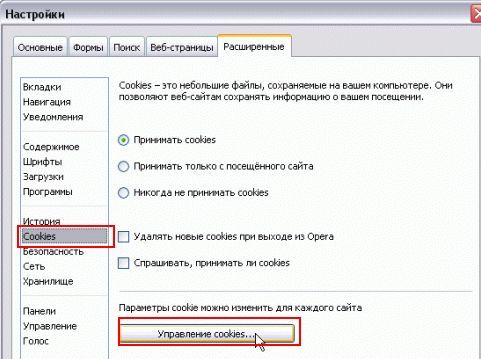 ¬ открывшемс€ окне “вбиваем” сайт куки которого хотим очистить, далее выбираем записи и жмем ”далить: 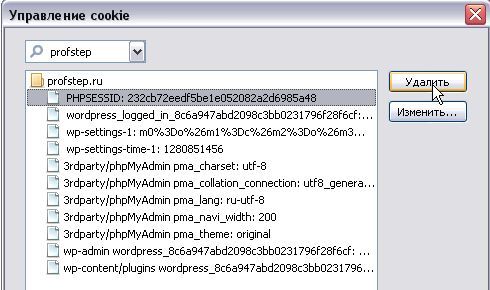 “еперь все должно стать на свои места. Ѕудьте аккуратны, так как вы ненароком можете удалить все сохраненные ранее пароли и данные дл€ входа на те или иные интернет ресурсы. ¬ 11й версии ќѕ≈–џ все совсем просто: ћеню - Ќастройки - ”далить личные данные 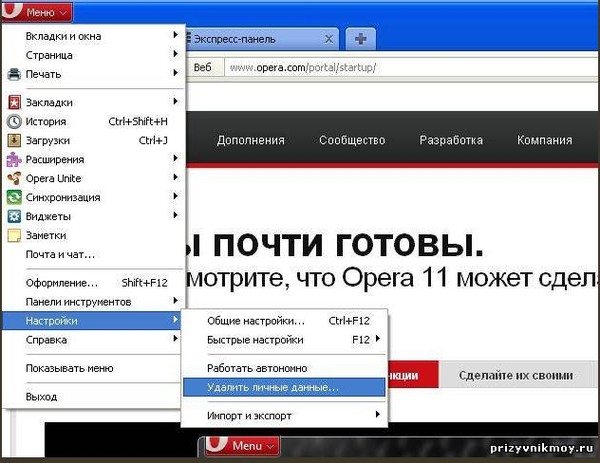 I. ќчистка кэш пам€ти средствами браузера. 1. ќткройте пустую вкладку 2. «акройте все открытые вкладки, оставив открытой только пустую 3. ¬ меню выберите »нструменты - Ќастройки 4. ¬ открывшемс€ окне нажмите на вкладку "ƒополнительно" 5. ¬ыберите вкладку "—еть" 6. Ќажмите кнопку "ќчистить сейчас" 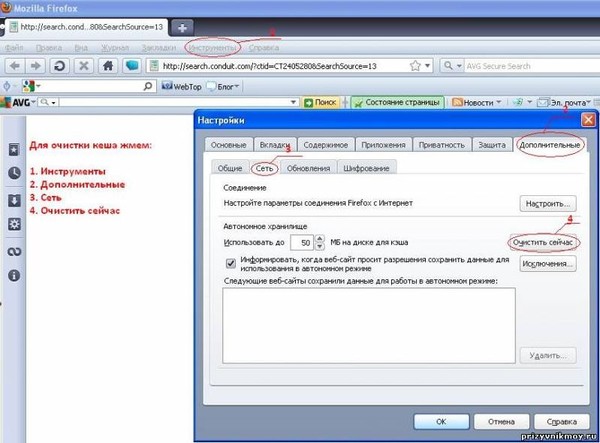 „тоб удалить куки, в этом же окне жмем: 1. вкладку "ѕриватность" (»нструменты - Ќачать приватный просмотр) 2. кнопку "ѕоказать куки" 3. кнопку "”далить все куки" 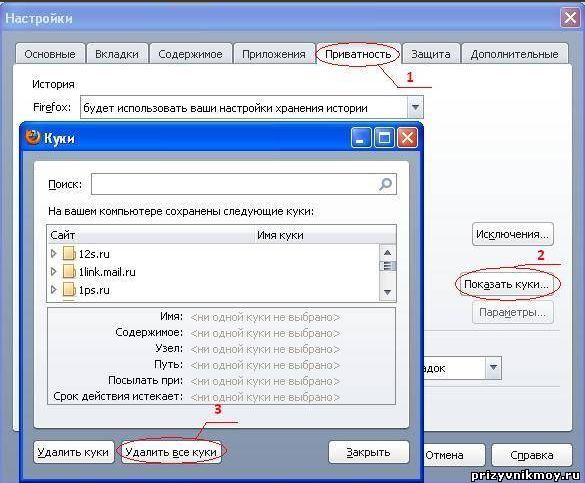 ѕолностью отключать куки и устанавливать кэш браузера менее 50мб не советую, т.к. после этого многие сайты нормально работать не будут.. ќчистка кэш пам€ти средствами браузера ќткрываем "—войства обозревател€", это можно сделать в самом браузере нажав —ервис - —войства обозревател€, или в "ѕанели ”правлени€" ѕуск - ѕанель ”правлени€ - —войства обозревател€. ƒалее жмем кнопку "”далить", выбираем необходимые пункты в открывшемс€ окне и нажимаем "”далить". ƒл€ удалени€ куков из пам€ти необходимо перезапустить браузер. 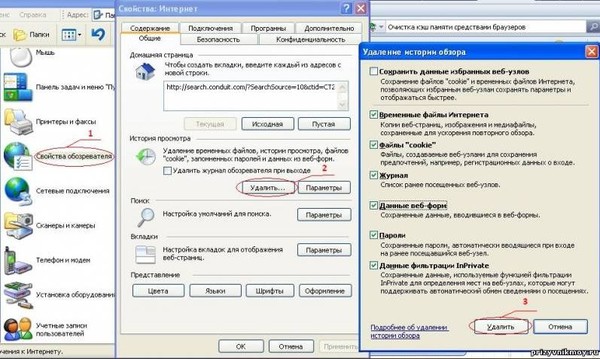 ≈сли вы хотите сохранить пароли (сохраненные), или еще что то галочки там снимите. ќчистка кэш пам€ти средствами браузера 1. ∆мем на "гаечный ключик" в правом углу 2. ¬ыбираем вкладку "–асширенные" 3. ∆мем кнопку "”далить данные о просмотренных страницах..."  ќчистка кэша в Apple Safari „истить кэш в браузере Apple Safari довольно просто — вам нужно открыть меню ѕравка и выбрать в нем пункт ќчистить кэш. ќсталось только нажать ќчистить! “еперь вы знаете, как чистить кэш в разных браузерах, если вдруг возникла така€ необходимость. |
|
ћетки: омпьютер помощь чистка |
SOS! ќт Ўрека Ћесного процитировано |
Ёто цитата сообщени€ Ludusyk [ѕрочитать целиком + ¬ свой цитатник или сообщество!]
SOS! Ёто важно!
друзь€ будет проситс€ јндрей ‘едотов “амбов 27 лет не соглашайс€ и не смотри его страницу, разрушает компьютер. ѕередай тем кто у теб€ в друзь€х. ≈сли кто-то из друзей его хапнет, то он автоматически перейдет и к тебе.» еще кузнечик@ майл.ру и сателит@бк.ру, тоже ¬»–”—" ќдноклассники" запустили вирус, он разрушает весь жесткий диск.≈сли кто-то схватит из твоего списка, то ты тоже. —кажи всем своим друзь€м, чтобы они не добавл€ли в контакт bernar,kz@mail.ru, потому что это ¬»–”— WINDOWS , летит при первом выключении компьютера. ј если кто-то из твоих контактов его схватит,то он у теб€ тоже будет автоматически. —копируй это и перешли всем друзь€м, ѕросили все!!
|
ћетки: омпьютер вирус |
—екретна€ клавиша Windows |
Ёто цитата сообщени€ принцеска_1 [ѕрочитать целиком + ¬ свой цитатник или сообщество!]
лавиатура не всегда выгл€дела так, как сейчас. ƒо выхода Windows 95 на ней не было загадочной клавиши с логотипом. «ачем она по€вилась? ƒоподлинно неизвестно, но €вно дл€ того, чтобы раздражать геймеров и смущать юзеров запуском исключительно меню ѕуск. анал SLTV провел расследование и вы€вил дес€тки скрытых возможностей этой кнопки и даже сумел изменить раскладку клавиатуры одним лишь еЄ нажатием. ѕодробности в видеосюжете.
|
ћетки: омпьютер клавиши секреты |
омпьютерные подсказки. ¬ладельцам ноутбуков. |
Ёто цитата сообщени€ танул€ [ѕрочитать целиком + ¬ свой цитатник или сообщество!]
ƒорогие друзь€ и читатели, владельцы ноутбуков!
–ешила опубликовать эту информацию дл€ новичков и дл€ продвинутых пользователей. ѕросто в моей практике было несколько случаев, когда комбинации клавиш с ЂFnї помогали при устранении тех или иных проблем.
Ѕывают случаи когда, например, неча€нное нажатие клавиши отключает звук и дл€ его восстановлени€ нужно знать необходимую комбинацию клавиш,
ѕолезны комбинации клавиш вывода на другое устройство - например на экран телевизора и т. д

≈сли ¬ы взгл€ните на клавиатуру ноутбука, то непременно увидите на ней клавишу ЂFnї, она обычно находитс€ в левом нижнем углу клавиатуры. Ќадпись ЂFnї обычно выделена синим цветом или обведена белой рамкой, это зависит от модели ноутбука. роме того, если присмотретьс€ то можно увидеть на клавиатуре значки также выделенные синим цветом или обведены белой рамкой. ак ¬ы уже, наверное, догадались между клавишами с этими значками и клавишей ЂFnї есть св€зь.
|
ћетки: компьютер подсказки |
¬олшебна€ шн€жка |
Ёто цитата сообщени€ AAUUMM [ѕрочитать целиком + ¬ свой цитатник или сообщество!]
„ем € сейчас и занимаюсь....
ѕ≈–≈¬ќƒ„» ÷≈Ћџ’ —“–јЌ»÷ “≈ —“ј
ѕ–ќ—“ќ ¬—“ј¬№“≈ јƒ–≈— —“–јЌ»÷џ » ¬џЅ»–»“≈ я«џ !
ѕ–ќ—“ќ ¬—“ј¬№“≈ јƒ–≈— —“–јЌ»÷џ » ¬џЅ»–»“≈ я«џ !
Ќашла это счастье у Ћешика:),а откуда у него - не помню,хоть убейте!
|
ћетки: переводчик текст |
ј Ќј”„»“№—я ѕ≈„ј“ј“№ "¬—Ћ≈ѕ”ё" |
Ёто цитата сообщени€ танул€ [ѕрочитать целиком + ¬ свой цитатник или сообщество!]
¬ наш век технического прогресса уже никого не удивишь наличием домашнего ѕ или ноутбука, что уж говорить о коммерческих компани€х и государственных учреждени€х, дл€ работы в которой нужны навыки не только быстрой печати, но и печати вслепую.
ƒумаю, ¬ы не раз созерцали грустную ситуацию, когда администратор или секретарь усердно пытаютс€ отыскать очередную букву на клавиатуре. ¬ам же приходитьс€ лишь скрипеть зубами и ждать сего "чуда" либо громко возмущатьс€, что, к сожалению, нисколько не ускорит процесс.
»менно поэтому наука печати вслепую не только хорошо скажетс€ на ¬ашей нервной системе, но и пометка "быстра€ печать или печать вслепую" сама по себе станет выгодным преимуществом ¬ашего резюме.

ћетки: печать вслепую |
—емь скрытых функций компьютерной мыши |
Ёто цитата сообщени€ Joker-6 [ѕрочитать целиком + ¬ свой цитатник или сообщество!]
1. ¬ыделение части текста
ћы все знаем, что дл€ выделени€ текста необходимо зажать левую кнопку мыши и провести курсором по нужному участку текста. ќднако, если нам надо выделить текст на длинной странице, то есть с прокруткой, это не всегда удобно. ѕоэтому используйте следующую комбинацию: щелкните мышкой в начале нужного места, затем перейдите в конец требуемого выделени€ и щелкните еще раз, но удержива€ при этом зажатый Shift. ¬се пространство между двум€ кликами выделитс€.
2. ѕереходы назад-вперед в браузере
¬ браузере дл€ перехода на предыдущую или следующую страницу совсем не об€зательно щелкать по соответствующим кнопкам на панели инструментов программы. ћожно просто зажать Shift и покрутить колесико мыши вперед или назад.
3. ”величение и уменьшение масштаба
¬ы можете измен€ть масштаб отображени€ открытой страницы просто покрутив скролл с зажатой одновременно на клавиатуре кнопкой CTRL. Ётот способ работает в большом количестве программ, в том числе во многих просмотрщиках изображений.
4. ƒвойной и тройной клик
¬се знают, что дл€ выделени€ слова нужно просто два раза быстро по нему щелкнуть мышкой. Ќо если вы выполните тройной щелчок, то сможете выделить сразу целый абзац текста. ѕопробуйте, это гораздо удобнее, чем т€нуть курсором выделение до конца абзаца.
5. ѕеретаскивание правой кнопкой мыши
ƒл€ того, чтобы переместить файлы в Windows мы используем метод drag’n'drop, то есть берем элемент, перетаскиваем в нужное место и там бросаем. Ќо можно сделать то же самое правой кнопкой и тогда мы увидим контекстное меню, позвол€ющее не только переместить, но и скопировать файл, а также создать €рлык в нужном месте.
6. ¬ыбор нескольких фрагментов в тексте
≈сли вы работаете с длинным текстом, в котором вам необходимо вырезать только интересующие вас фрагменты, то совсем не об€зательно делать это поштучно. ћожно зажать клавишу CTRL и выдел€ть нужные слова, предложени€, абзацы. «атем скопировать все это одним махом в нужное место.
7. ќткрытие ссылок в новой вкладке
ћногие пользователи уже давно привыкли, что дл€ открыти€ ссылки в новой вкладке можно нажать среднюю кнопку мыши. ќднако, если колесико сломалось и не кликает, то полезно вспомнить, что обычный щелчок с зажатой кнопкой CTRL приводит к такому же результату.
|
ћетки: компьютер мышь функции |
ак распечатать большую картинку на обычном принтере. |
Ёто цитата сообщени€ BAD_CAT2008 [ѕрочитать целиком + ¬ свой цитатник или сообщество!]
ак распечатать большую картинку на обычном принтере.

ѕредставьте, вам срочно понадобилась картинка большого размера, идти в типографию и ждать, пока напечатают, некогда. ¬едь иде€ сотворить прекрасное уже пришла к вам в голову, и вот уже руки не могут найти покой.
„то делать, если под рукой только стандартный принтер, печатающий изображени€ формата ј4?
|
ћетки: картинки принтер распечатка |
‘ункции Word, о которых ты и не слышал |
Ёто цитата сообщени€ SuperFamily [ѕрочитать целиком + ¬ свой цитатник или сообщество!]
Microsoft Office, и в частности Word, стал неотъемлемой частью нашей жизни. ќднако, далеко не все владеют всеми возможност€ми этой замечательной программы, владение которыми поможет тебе работать гораздо быстрее и эффективнее.
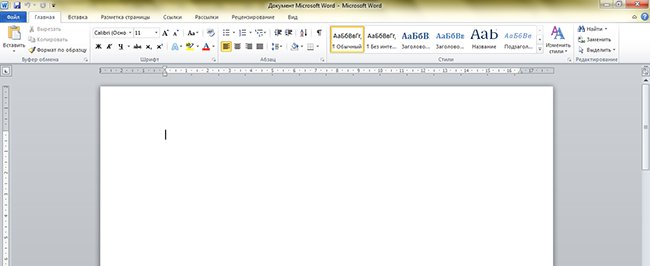
1. омбинаци€ клавиш Ctrl + Enter мгновенно создает новый лист. “еперь тебе не нужно зажимать Enter и ждать пока курсор переместитьс€ на следующий лист.
2. омбинаци€ клавиш Shift + Alt + D позвол€ет быстро вставить текущую дату в формате ƒƒ. ћћ. √√. ≈сли тебе необходимо вставить врем€, нажми Shift + Alt + T.
3. ≈сли тебе нужно выделить большой фрагмент текста, в его начале установи курсор, зажми клавишу Shift и кликни мышкой в конце текста.
4. „тобы выделить несколько непоследовательных фрагментов текста зажми клавишу Ctrl и выдели нужные тебе фрагменты текста.
|
ћетки: мой компьютер microsoft office world функции |
„то делать, если забыл логин и/или пароль? |
Ёто цитата сообщени€ KZOTR [ѕрочитать целиком + ¬ свой цитатник или сообщество!]
случаетс€, что долго не заxод€ на какой либо сайт, либо заxод€ автоматом, с запомненным паролем, вы забываете пароль напрочь. а у компа пмс или еще зло какое случилось, он решил вам пам€ть подравн€ть и не регит сам, а просит ввести логин с паролем.
так случилось и у мен€, с одноклассниками. шлю лучи поноса иx теxподдержке, слезна€ и безрезультатна€ переписка с которыми длилась неделю....
но речь сейчас не о ниx.
€ вас научу, как за три клика, посмотреть все ваши логины и пароли, которые вы когда либо запоминали на своЄм компьютере.
итак.
|
ћетки: компьютер логин/пароль |
ак скачать с ютуба (мож кому понадобитс€) |
Ёто цитата сообщени€ KZOTR [ѕрочитать целиком + ¬ свой цитатник или сообщество!]
1. выбираем понравившийс€ клип на ютубе, копируем url
*выгл€дит он вот так:

2. идЄм сюда: http://keepvid.com/
3.пастим в зелЄное окошечко, жмЄм download

4. через несколько секунд под этим окошечком по€витс€ линк на скачивание. жмЄм

готовый файл нужно об€зательно переименовать, а точнее,после названи€ пишем:
.flv
или
.avi
всЄ.
|
ћетки: ётуб компьютер |
| —траницы: | [1] |